Как се намира контролната сума
Много потребители, които често изтеглят нещо от различни философи, рано или късно се чудят как да открият индикатора "file checksum"? Това трябва да бъде изяснено в някои случаи. Например, когато грешката в контролната сума е постоянно издавана при стартирането на изтегляното приложение. В този материал ще проучим подробно как да разберете тази информация.

Така че, първо, трябва да въведете папката, където файл (и), контролната сума, от която се интересуваме. Това се прави с помощта на файлов мениджър, който е много познат на всички. Нарича се "Общ командир". Използване на бутоните на диска или падащи списъци, които са над панелите (за които колкото е удобно), трябва да преминете към диска, в който се намира необходимата директория. С последващата промяна на директорията трябва да намерите папката, която ви интересува.
Когато отворите тази папка, ще видите нейното съдържание (файлове и подпапки). Като използвате манипулатора или клавишите със стрелки, които контролират курсора, трябва да преместите маркера на списъка надолу или нагоре. Във файла или файловете, които представляват интерес, кликнете върху бутона "вмъкване". Това действие ще подчертае необходимите данни.

След това трябва да покажете диалоговия прозорец за настройки, с който ще се изчислява контролната сума. За да направите това, изберете "Файл" в главното меню на файловия мениджър, след което кликнете върху "Създаване на SFV файл с контролни суми".
След като извършим тази манипулация, зададохме параметрите за изчисляване на експонента на файла "checksum". В диалоговия прозорец, който се показва, трябва да активирате квадратчето "MD5" (само ако трябва да получите резултата като MD5 хеш). Самият MD5 алгоритъм е доста криптоустойчив, така че сега той е де факто стандарт, когато се използва за граждански цели, както и по време на публикуването му на World Wide Web. Затова задайте превключвателя на "За всеки файл е създаден отделен SFV файл". Това се прави така, че всяка изчислена контролна сума да се съхранява в отделен файл. Сега трябва да регистрирате пътя, в който ще се запази резултата от изчислението, както и номиналния шаблон.
След това задачата ни е да изчислим контролните суми на всички избрани файлове. Следователно кликваме върху бутона "OK" в предишния диалогов прозорец и чакаме завършването на процесите, генериращи файловете на тези контролни суми. Ако общата сума на обработените данни е голяма, тогава всички изчисления могат да продължат значително.

След края на предишната стъпка започваме да разглеждаме съдържанието на всички създадени файлове. Това става чрез текстов редактор или зрител. Ако файловия мениджър създаде няколко резултатни файла наведнъж, тогава ще отворите файла с подобно име, за да получите контролната сума, която ви интересува. За да видите, изберете файла и натиснете F3. Набор от струни, които се състоят от две части, и ще бъде съдържанието на тези файлове. Първата част от самата линия, която ще бъде разположена преди символа със звездичка, е стойността на контролната сума на файла. И всичко, което ще последва след звездичката, е името на файла.
 Грешка в uTorrent "Достъпът е отказан запис на диск": причини, решения
Грешка в uTorrent "Достъпът е отказан запис на диск": причини, решения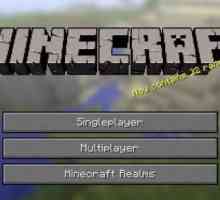 Как да намерите папката `Maincraft`: 4 начина
Как да намерите папката `Maincraft`: 4 начина Инструкции: как да направите папка без име
Инструкции: как да направите папка без име Информация за това как да изберете всички файлове в папката
Информация за това как да изберете всички файлове в папката Какво представлява папката на компютъра ви: основни понятия
Какво представлява папката на компютъра ви: основни понятия Как да намерите папката AppData в различни версии на Windows?
Как да намерите папката AppData в различни версии на Windows?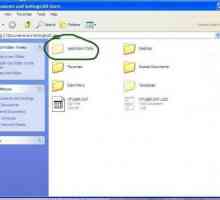 Приложение Data object: каква е тази папка и защо е необходимо?
Приложение Data object: каква е тази папка и защо е необходимо?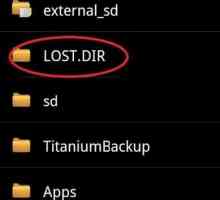 LOST.DIR директория: каква е папката и защо е необходимо?
LOST.DIR директория: каква е папката и защо е необходимо? Директорията е .. Създаване на директории. Файлова система
Директорията е .. Създаване на директории. Файлова система Temp-папка - какво е това? Мога ли да изтрия папката Temp?
Temp-папка - какво е това? Мога ли да изтрия папката Temp?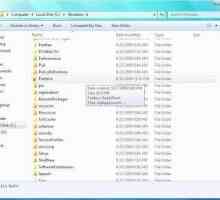 Директория за предварително изготвяне: каква е папката и защо е необходима
Директория за предварително изготвяне: каква е папката и защо е необходима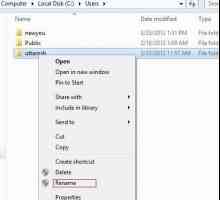 Как да преименувате папката на потребителя в Windows 8 бързо и безопасно
Как да преименувате папката на потребителя в Windows 8 бързо и безопасно Appdаta: каква е тази папка?
Appdаta: каква е тази папка? Работа с архиви. Как да отворите rar файл?
Работа с архиви. Как да отворите rar файл? Има три начина за преименуване на файл в Linux
Има три начина за преименуване на файл в Linux Как да отворите папка в Windows? Няколко типични ситуации и решения
Как да отворите папка в Windows? Няколко типични ситуации и решения Как да поправите грешката "Компонент v7plus.dll не е намерен, липсва clsid"
Как да поправите грешката "Компонент v7plus.dll не е намерен, липсва clsid" Дрехи в Sims 4: как да инсталирате?
Дрехи в Sims 4: как да инсталирате?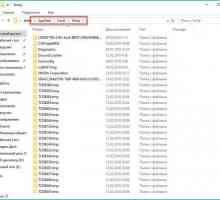 Къде е AppData на Windows 7 и как да го отворите?
Къде е AppData на Windows 7 и как да го отворите?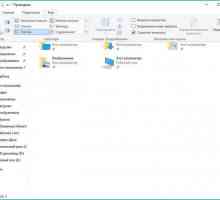 Къде се намира AppData и защо ми трябва тази папка?
Къде се намира AppData и защо ми трябва тази папка? Ръчно изтрийте файловете на временния бра
Ръчно изтрийте файловете на временния бра